Crear un flujo
Aprenda a crear un flujo con Appcues
Este artículo lo guiará a través de los conceptos básicos de creación de flujos web en Appcues . Para flujos móviles, consulte Creación de flujos móviles .
Seminario web Appcues : Constructor 101
Si desea ver una demostración de todos los pasos necesarios para crear un flujo Appcues , incluidos algunos consejos y trucos útiles, consulte este seminario web centrado en nuestro Flow Builder.
Cómo crear un flujo
Una vez que hayas descargado laextensión Appcues para Chrome , estarás listo para crear tu primer Flow.
Tienes dos opciones:
- Puedes ir a una página de tu aplicación donde quieras crear tu Flow y abrir la extensión de Chrome a través de su ícono.

- Puede ir a la página Flujos en Appcues y hacer clic en "Crear un flujo".

URL de construcción
En la ventana emergente, proporciona un nombre para tu flujo y una URL de compilación. Esta URL es una página de tu aplicación donde puedes abrir el flujo en el builder y realizar modificaciones. Aunque podría ser la misma URL donde mostrarás el flujo en vivo, este no es el campo que indica Appcues dónde se mostrará la versión en vivo.

Creando un flujo
Lo primero que harás es añadir tu primer paso. Puedes seleccionar el tipo de paso que quieres añadir: modal, deslizable, información sobre herramientas o zona interactiva.

Puedes empezar con una plantilla o crearla desde cero.
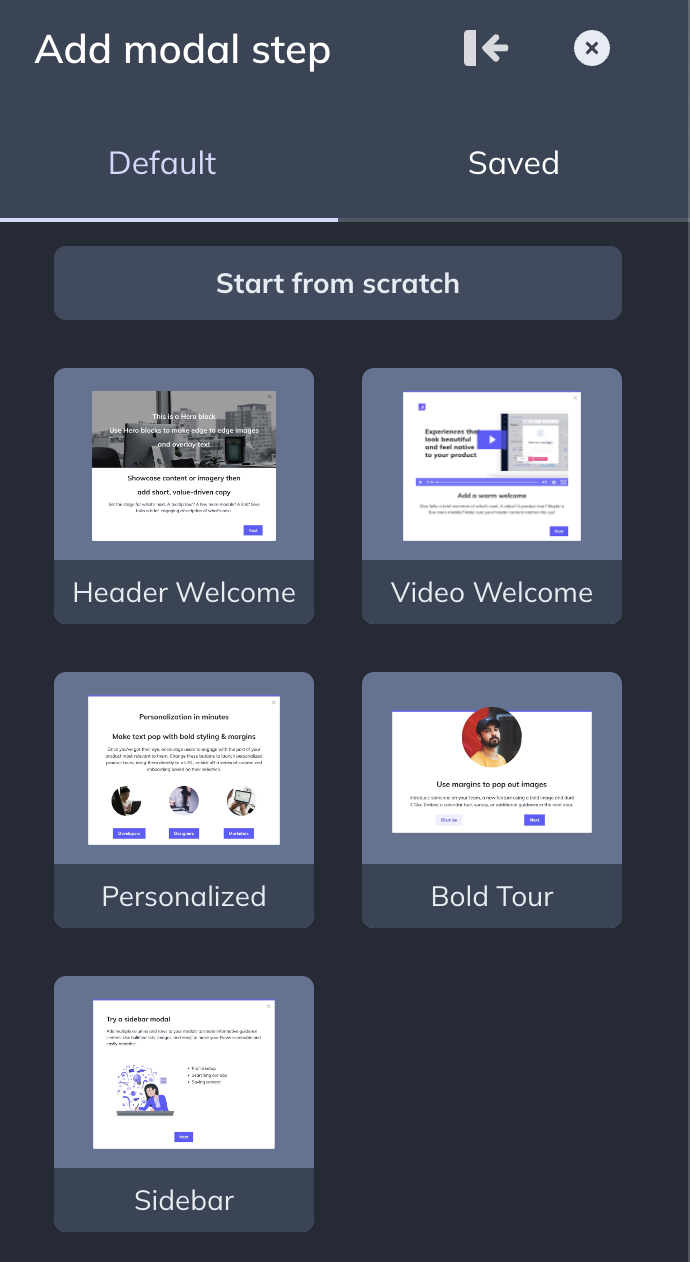
Una vez que agregues el paso, se aplicará tu tema predeterminado. Si quieres usar un tema diferente, puedes cambiarlo en el menú desplegable. Los temas se aplican a los grupos de pasos , por lo que puedes tener diferentes temas en el mismo flujo.

Agregar componentes a un paso
Los componentes son lo que incluyes en cada paso y te permiten personalizar el contenido del flujo. Agrega imágenes, videos, GIF, emojis, texto, botones, opciones de encuesta e incluso HTML personalizado a tus pasos. Simplemente elige la opción en el menú para comenzar.

Cualquier cambio que realice en el Generador se guardará automáticamente: esto se indica mediante la marca de verificación verde junto al ícono del engranaje.

Luego de esto, pin agregando todos los pasos necesarios para completar tu Flujo.
Mientras creas tu flujo, puedes previsualizarlo como lo haría un usuario final. Para ello, haz clic en el icono del ojo junto al botón "Publicar".

Después de obtener una vista previa de su flujo, puede hacer clic en "Orientar y publicar": este botón no publicará inmediatamente su flujo, pero lo llevará de regreso al panel donde puede completar la configuración de su flujo.
Para profundizar en la creación de un flujo paso a paso, nuestra guía es un buen recurso: Crear un flujo 101 .
Para obtener más información sobre qué comprende un flujo, continúe leyendo los siguientes artículos.